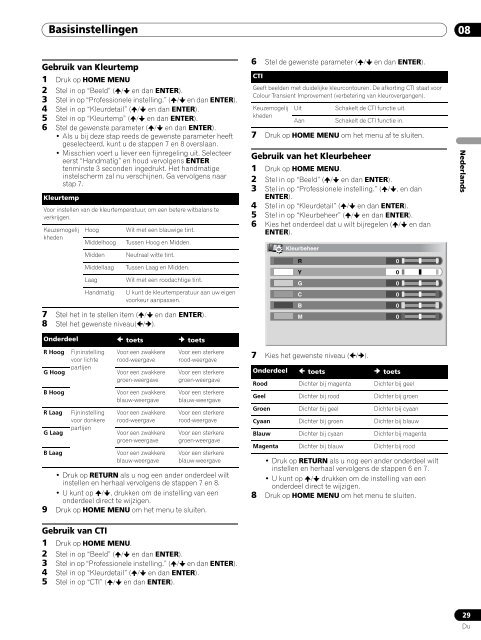PDP-436SXE - Service.pioneer-eur.com - Pioneer
PDP-436SXE - Service.pioneer-eur.com - Pioneer
PDP-436SXE - Service.pioneer-eur.com - Pioneer
You also want an ePaper? Increase the reach of your titles
YUMPU automatically turns print PDFs into web optimized ePapers that Google loves.
Basisinstellingen 08<br />
Gebruik van Kl<strong>eur</strong>temp<br />
1 Druk op HOME MENU<br />
2 Stel in op “Beeld” ( / en dan ENTER).<br />
3 Stel in op “Professionele instelling.” ( / en dan ENTER).<br />
4 Stel in op “Kl<strong>eur</strong>detail” ( / en dan ENTER).<br />
5 Stel in op “Kl<strong>eur</strong>temp” ( / en dan ENTER).<br />
6 Stel de gewenste parameter ( / en dan ENTER).<br />
• Als u bij deze stap reeds de gewenste parameter heeft<br />
geselecteerd, kunt u de stappen 7 en 8 overslaan.<br />
• Misschien voert u liever een fijnregeling uit. Selecteer<br />
eerst “Handmatig” en houd vervolgens ENTER<br />
tenminste 3 seconden ingedrukt. Het handmatige<br />
instelscherm zal nu verschijnen. Ga vervolgens naar<br />
stap 7.<br />
Kl<strong>eur</strong>temp<br />
Voor instellen van de kl<strong>eur</strong>temperatuur, om een betere witbalans te<br />
verkrijgen.<br />
Keuzemogelij<br />
kheden<br />
Hoog<br />
Middelhoog<br />
Wit met een blauwige tint.<br />
Tussen Hoog en Midden.<br />
6 Stel de gewenste parameter ( / en dan ENTER).<br />
CTI<br />
Geeft beelden met duidelijke kl<strong>eur</strong>contouren. De afkorting CTI staat voor<br />
Colour Transient Improvement (verbetering van kl<strong>eur</strong>overgangen).<br />
Keuzemogelij<br />
kheden<br />
Uit<br />
Aan<br />
Schakelt de CTI functie uit.<br />
Schakelt de CTI functie in.<br />
7 Druk op HOME MENU om het menu af te sluiten.<br />
Gebruik van het Kl<strong>eur</strong>beheer<br />
1 Druk op HOME MENU.<br />
2 Stel in op “Beeld” ( / en dan ENTER).<br />
3 Stel in op “Professionele instelling.” ( / , en dan<br />
ENTER).<br />
4 Stel in op “Kl<strong>eur</strong>detail” ( / en dan ENTER).<br />
5 Stel in op “Kl<strong>eur</strong>beheer” ( / en dan ENTER).<br />
6 Kies het onderdeel dat u wilt bijregelen ( / en dan<br />
ENTER).<br />
Nederlands<br />
Midden<br />
Middellaag<br />
Laag<br />
Handmatig<br />
Neutraal witte tint.<br />
Tussen Laag en Midden.<br />
Wit met een roodachtige tint.<br />
U kunt de kl<strong>eur</strong>temperatuur aan uw eigen<br />
voork<strong>eur</strong> aanpassen.<br />
7 Stel het in te stellen item ( / en dan ENTER).<br />
8 Stel het gewenste niveau( / ).<br />
Onderdeel toets toets<br />
R Hoog<br />
G Hoog<br />
B Hoog<br />
R Laag<br />
G Laag<br />
B Laag<br />
Fijninstelling<br />
voor lichte<br />
partijen<br />
Fijninstelling<br />
voor donkere<br />
partijen<br />
Voor een zwakkere<br />
rood-weergave<br />
Voor een zwakkere<br />
groen-weergave<br />
Voor een zwakkere<br />
blauw-weergave<br />
Voor een zwakkere<br />
rood-weergave<br />
Voor een zwakkere<br />
groen-weergave<br />
Voor een zwakkere<br />
blauw-weergave<br />
Voor een sterkere<br />
rood-weergave<br />
Voor een sterkere<br />
groen-weergave<br />
Voor een sterkere<br />
blauw-weergave<br />
Voor een sterkere<br />
rood-weergave<br />
Voor een sterkere<br />
groen-weergave<br />
Voor een sterkere<br />
blauw-weergave<br />
•Druk op RETURN als u nog een ander onderdeel wilt<br />
instellen en herhaal vervolgens de stappen 7 en 8.<br />
• U kunt op / , drukken om de instelling van een<br />
onderdeel direct te wijzigen.<br />
9 Druk op HOME MENU om het menu te sluiten.<br />
7 Kies het gewenste niveau ( / ).<br />
Onderdeel toets toets<br />
Rood Dichter bij magenta Dichter bij geel<br />
Geel Dichter bij rood Dichter bij groen<br />
Groen Dichter bij geel Dichter bij cyaan<br />
Cyaan Dichter bij groen Dichter bij blauw<br />
Blauw Dichter bij cyaan Dichter bij magenta<br />
Magenta Dichter bij blauw Dichter bij rood<br />
•Druk op RETURN als u nog een ander onderdeel wilt<br />
instellen en herhaal vervolgens de stappen 6 en 7.<br />
• U kunt op / drukken om de instelling van een<br />
onderdeel direct te wijzigen.<br />
8 Druk op HOME MENU om het menu te sluiten.<br />
Gebruik van CTI<br />
1 Druk op HOME MENU.<br />
2 Stel in op “Beeld” ( / en dan ENTER).<br />
3 Stel in op “Professionele instelling.” ( / en dan ENTER).<br />
4 Stel in op “Kl<strong>eur</strong>detail” ( / en dan ENTER).<br />
5 Stel in op “CTI” ( / en dan ENTER).<br />
29<br />
Du